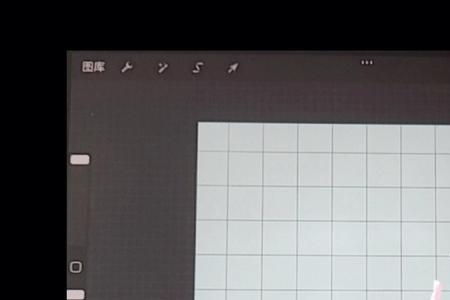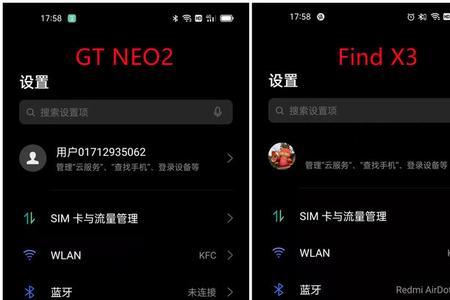EasyMesh 有线组网
方式一:主从路由串联组网
1、 两台路由器串联组网
a. 将主路由 A 配置成可上网状态。
b. 从路由 B1 为出厂态,接通电源,用网线连接主路由 A 的 LAN 口和从路由 B1 的 LAN 口 。等待3分钟左右,从路由 B1 指示灯变绿。
2、 三台路由器串联组网
a. 将主路由 A 配置成可上网状态。
b. 从路由 B1 为出厂态,接通电源,用网线连接主路由 A 的 LAN 口和从路由 B1 的 LAN 口 。等待3分钟左右,从路由 B1 指示灯变绿。
c. 从路由 B2 为出厂态,接通电源,用网线连接主路由 B1 的 LAN 口和从路由 B2 的 LAN 口。等待3分钟左右,从路由 B2 指示灯变绿。
方式二:主从路由星型组网
1、 将主路由 A 配置成可上网状态。
2、 从路由 B1 出厂态,接通电源,用网线连接主路由 A 的 LAN 口和从路由 B1 的 LAN 口。等待3分钟左右,从路由 B1 指示灯由红变绿。
3、 从路由 B2 出厂态,接通电源,用网线连接主路由 A 的 LAN 口和从路由 B2 的 LAN 口。等待3分钟左右,从路由 B2 指示灯由红变绿。
从路由 B3、B4 。。。可以按照上述方式接在一级主路由的 LAN 口 或二级从路由的 LAN 口,指示灯由红变绿即为组网成功。
EasyMesh 无线组网:
方式一:有线组网切换无线组网(推荐)
1、 完成有线 EasyMesh 组网。
2、 从路由断开有线连接,等待3分钟左右,从路由指示灯仍为绿色常亮。
3、 从路由断开电源,转移到需要 WLAN 扩展的房间接通电源,即可自动进行 EasyMesh 无线组网。
方式二:WPS连接:
1、 将主路由器配置成可上网状态。
2、 从路由出厂态,接通电源,近距离放在主路由旁边,等待100秒后依次按下主、从路由的 H 键,等待3分钟左右,从路由指示灯变绿。
3、 从路由断开电源,转移到需要 WLAN 扩展的房间接通电源,即可自动进行 EasyMesh 无线组网。
方式三:向导页面直接选择无线中继:
1、 将主路由器配置成可上网状态。
2、 路由器新机出厂态上电, WAN 口不插网线,打开浏览器进入路由器管理界面,点击 Wi-Fi 中继。